- Författare Jason Gerald [email protected].
- Public 2024-01-15 08:24.
- Senast ändrad 2025-01-23 12:47.
Oönskade textmeddelanden kan vara irriterande och kan kosta dig pengar, särskilt när din mobilplan inte tillhandahåller obegränsade textmeddelanden. Hantera problemet tidigt innan du får din månadsräkning! Denna wikiHow lär dig hur du blockerar oönskade textmeddelanden. Du kan blockera oönskade meddelanden via din telefon, mobiltjänst eller appar från tredje part. Faktum är att du också kan använda ett särskilt nummer för att rapportera skräppostmeddelanden.
Steg
Metod 1 av 6: Blockering av textmeddelanden via mobila tjänsteleverantörer
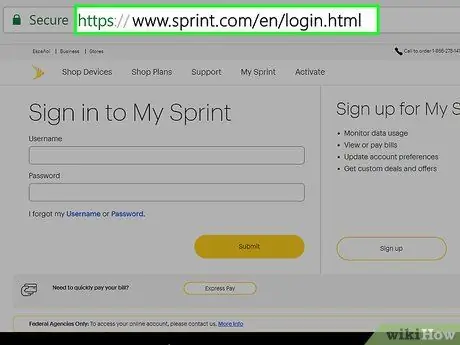
Steg 1. Besök webbsidan eller mobilappen för den mobila tjänst du använder
De flesta operatörer eller mobiltjänstleverantörer erbjuder möjlighet att blockera textmeddelanden eller samtal via deras webbplats eller mobilapp. Besök följande webbplatser enligt den mobila tjänst du använder:
-
Indosat Ooredoo:
indosatooredoo.com/id/personal/myim3 eller öppna MyIM3 -programmet.
-
Telkomsel:
my.telkomsel.com/ eller öppna MyTelkomsel -appen
-
XL Axiata:
www.xl.co.id/id eller öppna MyXL -appen
-
3:
Besök sidan bima+ på
Appen bima+ kan också laddas ner via Google Play Store på Android -enheter eller App Store på iPhone
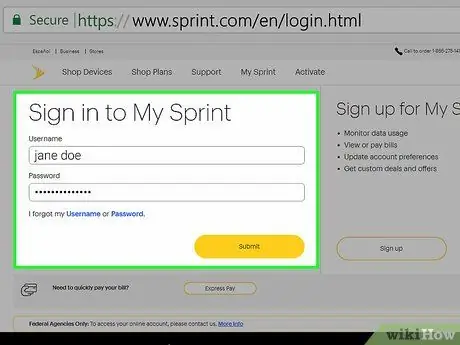
Steg 2. Logga in som primär kontoinnehavare
Skriv in användarnamnet och lösenordet som är kopplat till mobiltjänstkontot. Om du har en familj- eller gruppplan loggar du in med den primära kontoinnehavarens användarnamn och lösenord.
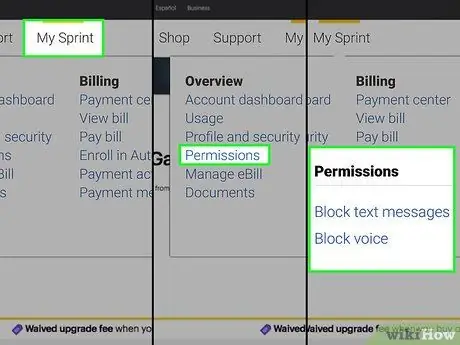
Steg 3. Leta efter alternativet att blockera korta meddelanden
Layouten eller utseendet på varje webbplats eller app kommer att vara annorlunda. Följ dessa steg för att leta efter alternativ för SMS -blockering.
-
Indosat Ooredoo:
Besök https://indosatooredoo.com/portal/id/bspintar, aktivera Smart SMS -funktionen, öppna funktionen och välj alternativet för att blockera SMS från oönskade nummer.
-
Telkomsel:
Besök https://www.telkomsel.com/en/vas/sms-pro och följ stegen för att aktivera SMS Pro.
-
XL Axiata:
Besök https://www.xl.co.id/id/bantuan och sök efter lämpliga ämnen eller kontakta XL kundtjänst via Facebook/Twitter.
-
3:
Besök https://3care.tri.co.id/searcharticle/Kartu%20Tri och välj lämpligt ämne eller skicka ett klagomål direkt till operatören.
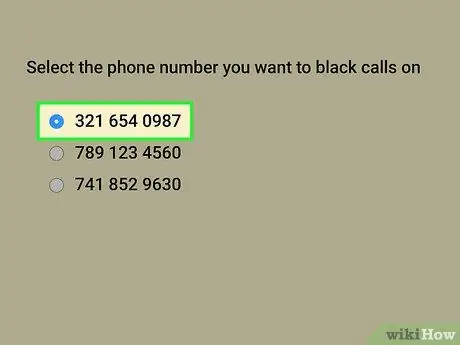
Steg 4. Välj det nummer som du vill tillämpa meddelandeblockering för
Om ditt konto har mer än ett nummer eller en enhet måste du välja rätt nummer.
Din mobiloperatör kan kräva att du lägger till andra funktioner på ditt konto för att blockera textmeddelanden
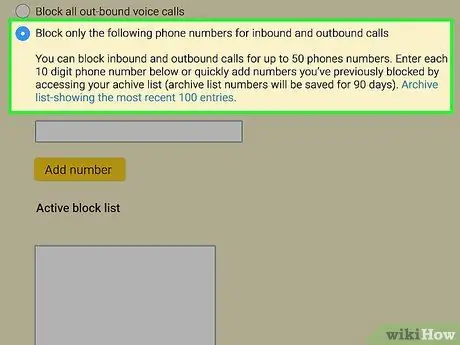
Steg 5. Välj blockeringsalternativet
Mobiltelefonleverantörer erbjuder vanligtvis flera olika nummerblockeringsalternativ. Du kan blockera alla meddelanden, inkommande eller utgående meddelanden, bildmeddelanden eller till och med vissa nummer.
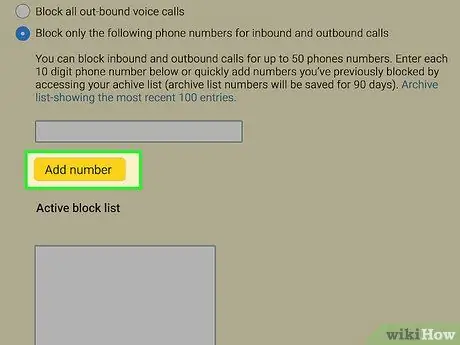
Steg 6. Klicka eller tryck på alternativet för att lägga till numret i blocklistan
Denna knapp eller alternativ kan vara märkt Blocknummer ”(” Blocknummer”),“ Lägg till ”(“Lägg till”), eller plussymbolen (“+”), beroende på vilken webbplats eller applikation som används.
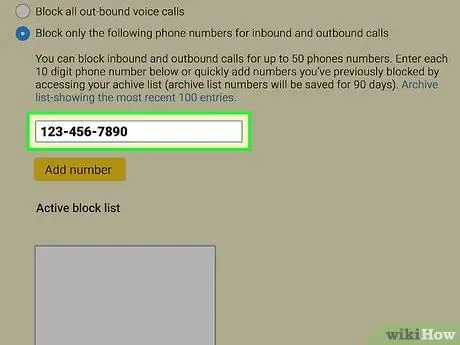
Steg 7. Ange telefonnumret du vill blockera
Användare av detta nummer kommer inte att kunna skicka dig korta meddelanden. Användaren kommer dock inte att meddelas att numret har blockerats.
Du kan också välja ett nummer från kontaktlistan eller samtalsloggen
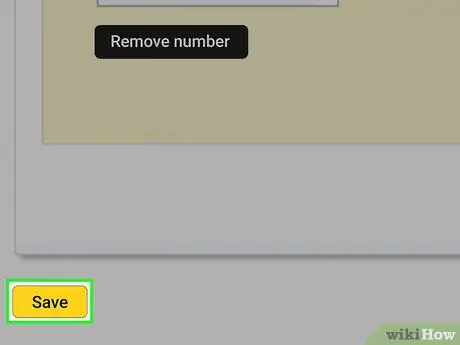
Steg 8. Klicka eller tryck på Spara ("Spara" eller "OK")
Nummeret läggs till i listan över blockerade kontakter. Användaren av det numret kan inte skicka meddelanden till dig.
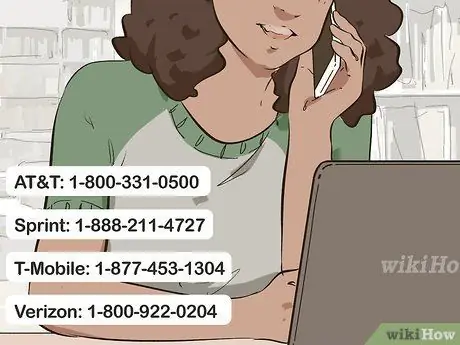
Steg 9. Ring mobilleverantörens tekniska supportnummer
Om du behöver ytterligare hjälp med nummerblockeringsprocessen kan operatören av det tekniska supportnumret ge assistans. Ring följande nummer enligt den mobiltjänst du använder:
- Indosat Ooredoo: 021-3000-3000 eller 185 (för Indosat-användare)
- Telkomsel: 0807-1-811-811 eller 188 (endast för Telkomsel-användare)
- XL Axiata: 021-579-59817 eller 817 (endast för XL-användare)
- 3: 0896-44000-123 eller 132 (för förbetalt nummer 3)
Metod 2 av 6: Blockera textmeddelanden på iPhone
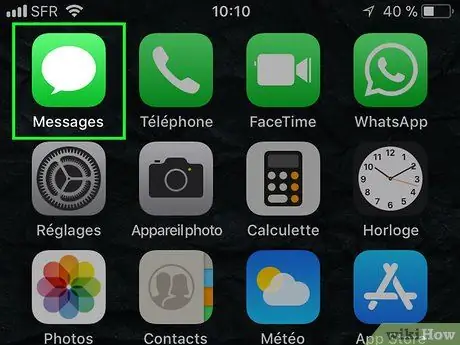
Steg 1. Öppna meddelandeprogrammet (Meddelanden)
Denna app är markerad med en grön pratbubblaikon. Tryck på ikonen för att öppna appen Meddelanden.
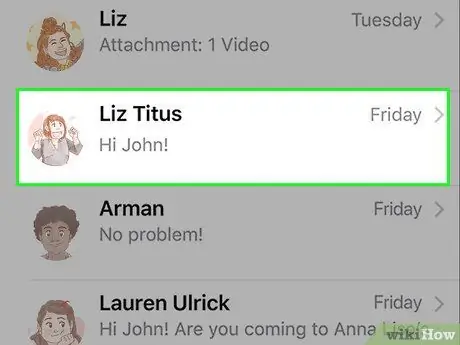
Steg 2. Tryck på meddelandet för den användare du vill blockera
Om du nyligen har fått oönskade textmeddelanden visas de i listan över inkommande meddelanden.
Steg 3. Klicka på användarens foto ovanför telefonnumret
Tryck på fotot en gång. Efter det laddas en liten meny upp på skärmen.
Denna meny är ett GUI (grafiskt användargränssnitt) högst upp på skärmen
Steg 4. Klicka på "Info" när den lilla menyn visas
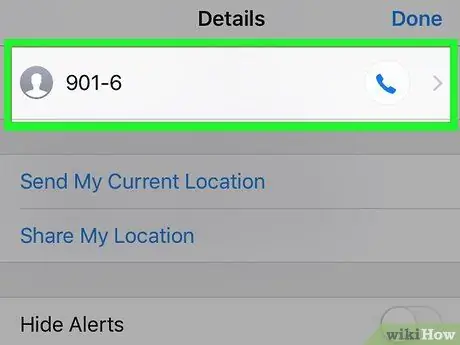
Steg 5. Tryck på användarens telefonnummer
Nummerinformation visas.
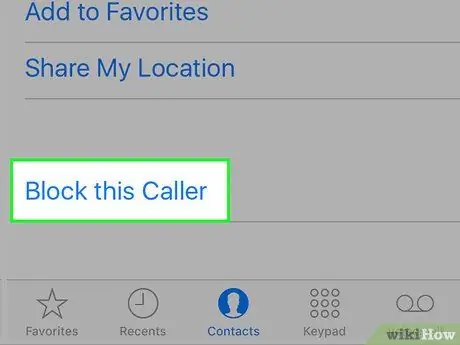
Steg 6. Rulla ner och välj Blockera den här uppringaren
Användare kommer att blockeras från att kunna skicka korta meddelanden samt telefonsamtal till ditt nummer. Dessutom kan användare inte kontakta dig via FaceTime.
Alternativt kan du köra inställningsmenyn ("Inställningar"). Med den här metoden kan du blockera korta meddelanden från avsändare som finns i din kontaktlista, men inte i meddelandehistoriken. I inställningsmenyn eller "Inställningar", svep på skärmen och välj "Telefon" och tryck sedan på "Blockerad". Välj "Lägg till nytt". Därefter hittar du användaren du vill blockera från kontaktlistan. Välj användare så blockeras han efteråt
Metod 3 av 6: Blockera textmeddelanden på Android -telefoner
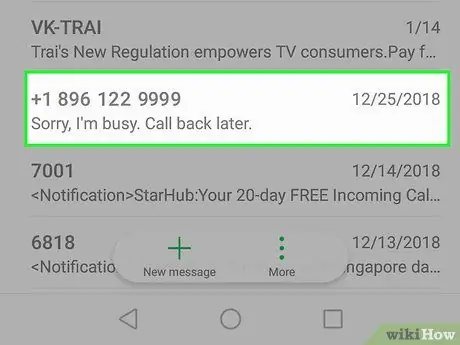
Steg 1. Öppna inkorgen i meddelandeprogrammet
Dessa appar är vanligtvis markerade med en pratbubblaikon. Tryck på ikonen för att öppna inkorgen.
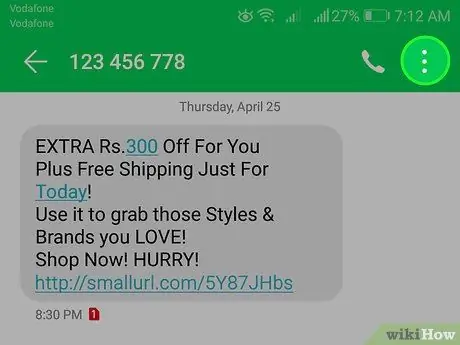
Steg 2. Välj
Det är ikonen med tre punkter i det övre högra hörnet av skärmen. En meny visas under ikonen.
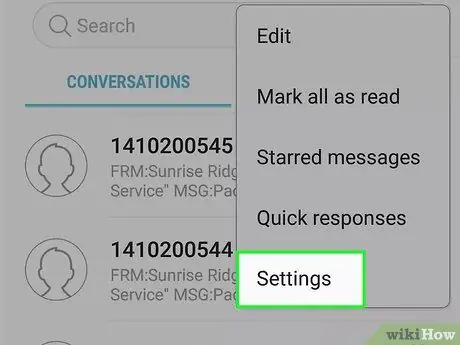
Steg 3. Knacka på Blockerade kontakter eller liknande alternativ
En lista över kontakter som du blockerade visas.
- Alternativen i menyn kan skilja sig från en telefonmodell till en annan (eller från en mobilleverantör till en annan).
- Om du använder en Samsung Galaxy -enhet trycker du på” inställningar ”Efter att ha tryckt på ikonen med tre prickar.
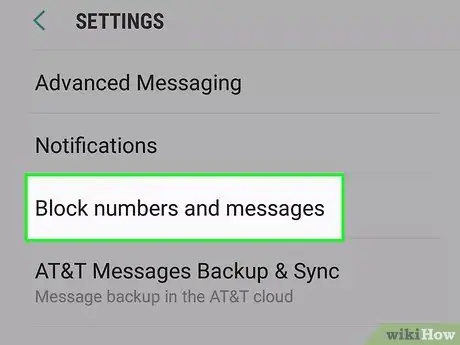
Steg 4. Tryck på Lägg till nummer
Med det här alternativet kan du ange det nummer du vill blockera.
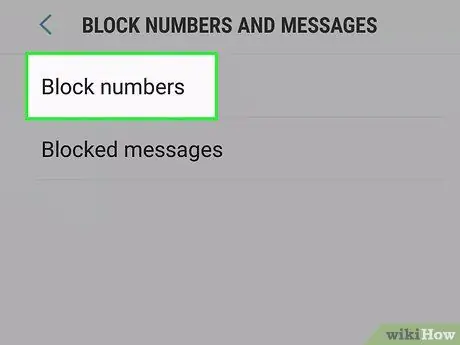
Steg 5. Ange telefonnumret du vill blockera
Användaren av numret blockeras från att kunna skicka korta meddelanden till dig. Användaren kommer dock inte att meddelas att han eller hon har blockerats.
- Alternativt kan du blockera meddelanden genom att trycka på chatten och sedan välja ikonen med tre punkter ("⋮"). Tryck sedan på " Detaljer "och" Blockera och rapportera skräppost ”.
- För att avblockera en kontakt, gå tillbaka till alternativet "Blockerade kontakter" på menyn och tryck på " x ”Bredvid det nummer du vill avblockera.
Metod 4 av 6: Blockera textmeddelanden på Samsung Galaxy -enheter
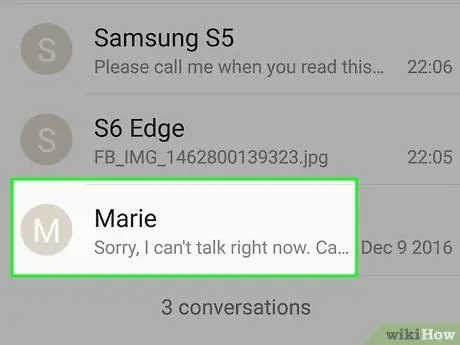
Steg 1. Öppna inkorgen i meddelandeprogrammet
Dessa appar är vanligtvis markerade med en pratbubblaikon. Tryck på ikonen för att öppna enhetens inkorg.
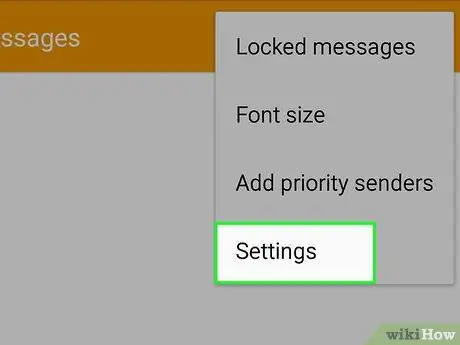
Steg 2. Välj Inställningar
Det här alternativet är det sista alternativet på menyn som laddas när du trycker på ikonen med tre punkter.
Menyalternativen kan skilja sig från andra mobilleverantörer eller äldre Samsung Galaxy -telefonmodeller
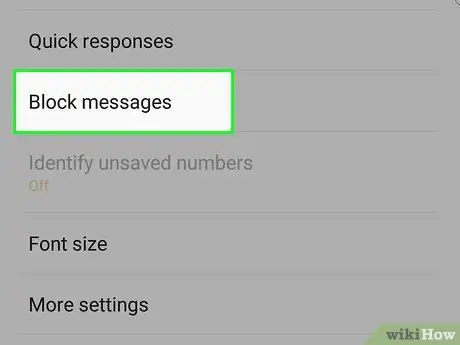
Steg 3. Tryck på Blockera nummer och meddelanden
Detta alternativ finns i menyn "Inställningar".
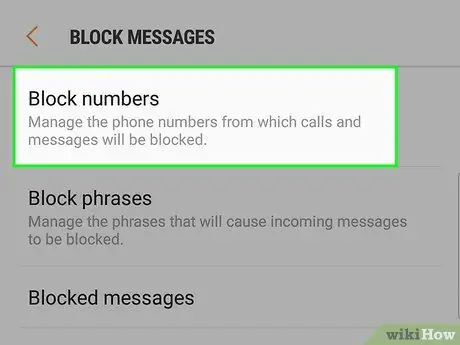
Steg 4. Tryck på Blockera nummer
Det här alternativet är det första alternativet högst upp på skärmen.
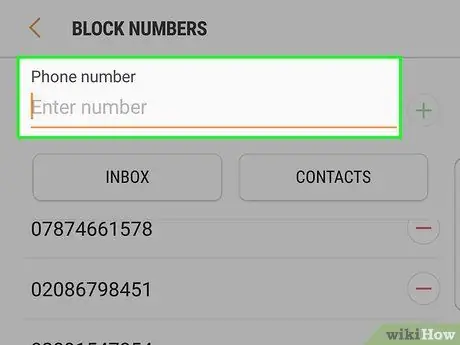
Steg 5. Ange det nummer du vill blockera
Nummeret kommer att blockeras så att användaren inte kan skicka dig korta meddelanden. Dessutom kommer användaren inte att meddelas att han har blockerats.
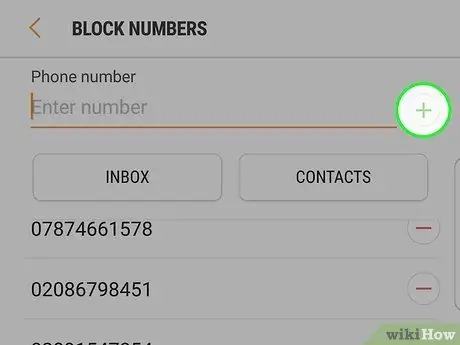
Steg 6. Tryck på +
Numret läggs till i listan över blockerade nummer.
- De exakta stegen för denna metod kommer att variera beroende på vilken version av Android -operativsystemet du kör. Din telefon kanske inte har det här alternativet. Om det inte är tillgängligt, leta efter en SMS -blockerande app (läs nästa metod).
- Alternativt kan du öppna det oönskade meddelandet, peka på ikonen med tre prickar ("⋮"), välj " Blocknummer och tryck på alternativet " Ok ”.
Metod 5 av 6: Använda tredjepartsappar
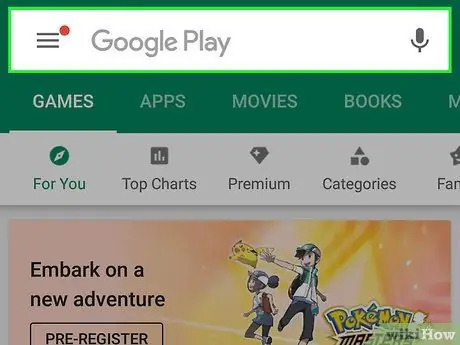
Steg 1. Öppna App Store eller Google Play Store
Om du använder en iPhone trycker du på ikonen App Store. Denna ikon ser ut som ett stort blått "A". Om du använder en Android -enhet trycker du på ikonen för Google Play Butik. Ikonen ser ut som en färgglad triangel.
-
Varning:
Vissa tredjepartsprogram som kan blockera textmeddelanden kan samla in användardata för försäljning eller för marknadsföringsändamål.

Steg 2. Tryck på fliken Sök (endast på iPhone)
Om du använder en iPhone trycker du på fliken "Sök" i det nedre högra hörnet av skärmen.
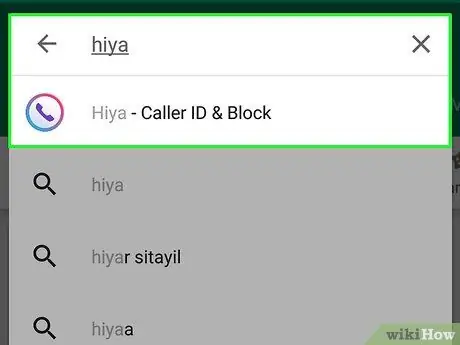
Steg 3. Skriv Hiya i sökfältet
På Android -enheter visas sökfältet som en blå banner högst upp på skärmen. På iPhone finns sökfältet i mitten av skärmen. En lista över program som matchar sökposten visas.
Hiya är ett program som kan blockera korta meddelanden. Andra appar inkluderar SMS -blockerare, Svartlista, Samtalsblockerare, och Text Blocker.
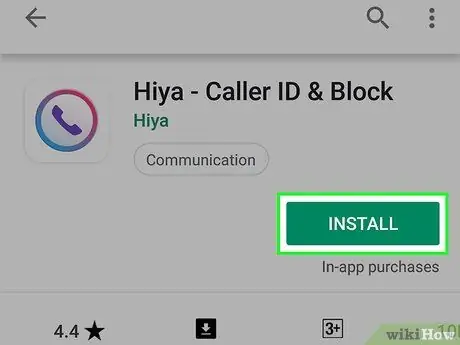
Steg 4. Tryck på Hämta eller Installera bredvid Hiya -rubriken.
Denna app har en vit ikon med en blå, lila och rosa telefon på den. Hiya kommer att installeras på enheten efteråt.
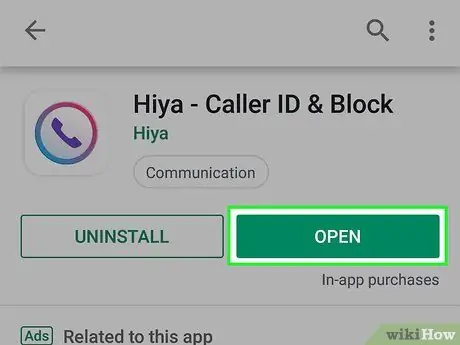
Steg 5. Öppna Hiya
Du kan öppna den genom att trycka på Hiya -ikonen på startskärmen eller applikationsmenyn. Du kan också trycka på Öppen ”I fönstret Google Play Butik eller App Store.
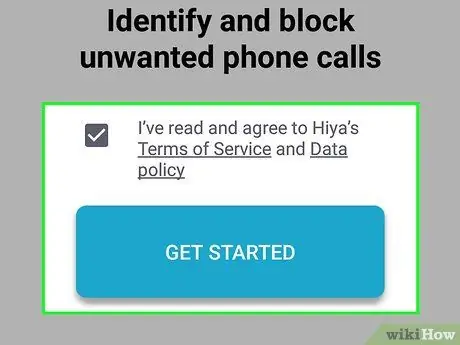
Steg 6. Markera kryssrutan och välj Kom igång
Genom att markera det här alternativet godkänner du användarvillkoren och datapolicyn. Tryck sedan på Komma igång ”.
Du kan bli ombedd att ge Hiya vissa behörigheter. Om du blir ombedd att låta Hiya vara telefonens huvudapp, ringa telefonsamtal och öppna kontaktlistan, tryck på " Tillåta ”.
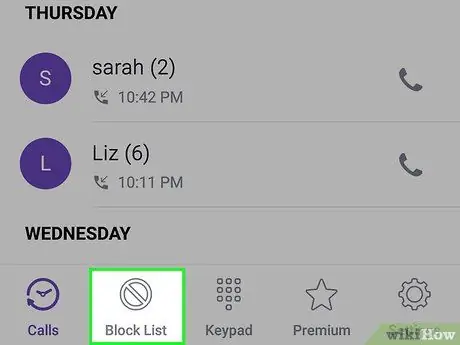
Steg 7. Tryck på Blocklist
Detta alternativ är den andra fliken som visas längst ned på skärmen. Du kan se den under den randiga cirkelikonen.
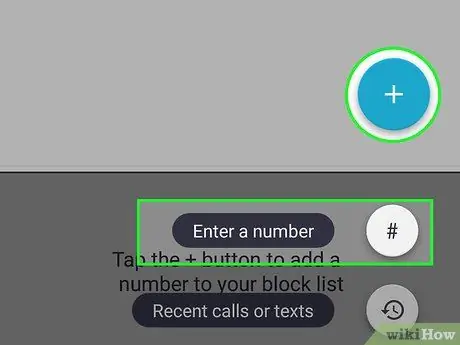
Steg 8. Tryck på Ange ett nummer
Det här alternativet är det första alternativet på listan.
Alternativt kan du välja " Senaste samtal eller sms ", eller" Välj mellan kontakter ”För att välja ett nummer från det senaste textmeddelandet eller den senast kontaktade kontakten.
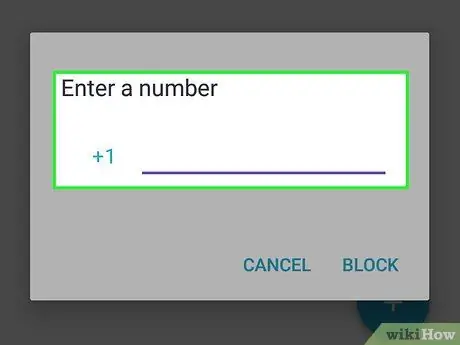
Steg 9. Ange mobilnumret du vill blockera
Numret blockeras och användaren kan inte skicka meddelanden till dig. Användaren kommer dock inte att meddelas att han eller hon har blockerats.
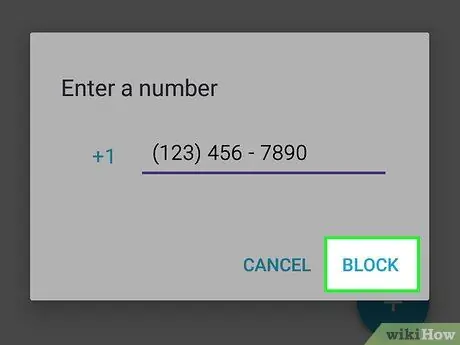
Steg 10. Tryck på Blockera
Det är i det nedre högra hörnet av menyn, mitt på skärmen. Numret du angav blockeras efter det.
Metod 6 av 6: Hantering av skräppost
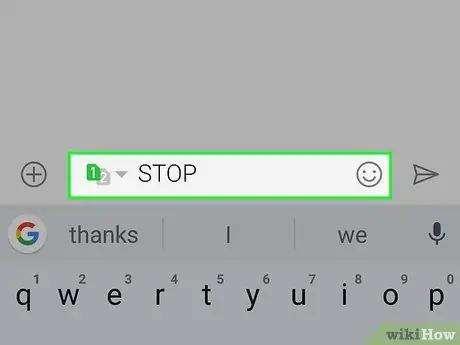
Steg 1. Svara på skräppost eller irriterande meddelanden med ordet "STOPP"
Ordet "STOPP" är ett svar som vanligtvis används för att stoppa marknadsföring av korta meddelanden. Om du får oönskade textmeddelanden från en tjänst som du prenumererar på, prova den här metoden. Även om det inte är garanterat att det fungerar, är den här metoden ett snabbt och enkelt steg att försöka. Det skadar inte att prova det! Om det fungerar behöver du verkligen inte bry dig om att ringa kundservice från din mobiloperatör för att blockera numret.
Om du aktiverar automatisk tillägg av signaturer på meddelanden du skriver, glöm inte att ta bort signaturen eller stänga av funktionen innan du skickar meddelandet
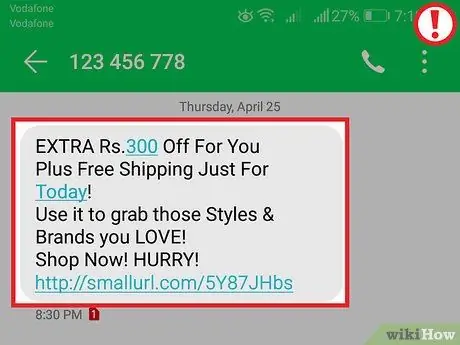
Steg 2. Skicka inte tillbaka meddelanden för annonser du inte känner igen
Vissa meddelanden som innehåller annonser skickas automatiskt genom program som är utformade för att skicka annonser till slumpmässiga telefonnummer. För meddelanden som detta kan du faktiskt göra saken värre genom att svara på meddelandet (även med ordet "STOPP"). Svaret du skickar talar om för programmet att ditt nummer ägs eller används av en människa så att programmet fortsätter att skicka annonser till ditt nummer. Om du får ett skräppostmeddelande från en okänd källa, ignorera meddelandet. Om du fortfarande får ett sådant meddelande, försök med någon av de andra metoderna.
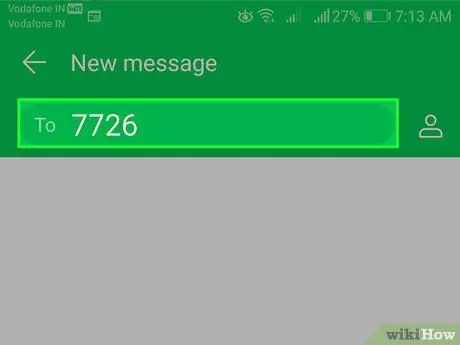
Steg 3. Anmäl skräppost
I Indonesien kan du gratis rapportera skräppost till Indonesian Telecommunications Regulatory Agency (BRTI). Om du vill rapportera skräppost besöker du https://service.kominfo.go.id/ och klickar på menyn "KLAGOMÅL BRTI", anger sedan din identitet, väljer ett klagomål från den angivna kolumnen och skriver in ditt klagomål. Klicka på "START CHAT" -knappen och bifoga en skärmdump eller bevis på det irriterande meddelandet. BRTI är en byrå i regi av Indonesiens kommunikations- och informationsministerium. Genom att rapportera skräppost eller irriterande meddelanden hjälper du till att minska störningar för dig själv och andra telefonanvändare.






